笔记本电脑CPU温度多少算正常?核心解析与维护策略
对于每一位笔记本电脑用户而言,CPU(中央处理器)的温度是一个不容忽视的关键指标。它不仅直接关联到电脑的运行效率与性能表现,更对硬件的寿命有着决定性的影响。当您在执行日常任务、浏览网页或是进行高负载的游戏和专业工作时,CPU的温度会不断变化。那么,究竟笔记本电脑CPU温度多少算正常呢?本文将为您提供一份详细的解答,并分享有效的优化与维护策略。
CPU温度的正常范围:不同工况下的基准
要理解笔记本电脑CPU温度多少算正常,首先需要区分不同的工作负载情况。CPU温度并非一成不变,其正常范围会根据电脑的使用状态而有显著差异。
1. 待机或轻度使用(Idle/Light Usage)
在仅进行文档处理、网页浏览、观看视频等轻度任务时,笔记本电脑的CPU通常不会产生过多的热量。此工况下的正常温度范围为:
Intel CPU: 35°C – 55°C
AMD CPU: 35°C – 60°C
如果在此情况下,您的CPU温度持续高于这个范围,可能就需要关注散热系统了。
2. 中度使用(Medium Usage)
当您同时运行多个应用程序、进行一些简单的图片编辑、视频会议或在线学习时,CPU负载会适度增加。此时的正常温度范围通常在:
Intel CPU: 55°C – 75°C
AMD CPU: 60°C – 80°C
这个区间是日常多任务处理的常见温度,通常不会对硬件造成损害。
3. 高负载或游戏(Heavy Load/Gaming)
进行大型3D游戏、视频渲染、编程编译、CAD设计或运行其他计算密集型任务时,CPU会满负荷运行,产生大量热量。在这些极端情况下,CPU温度会显著升高,但仍有其“正常”范围:
Intel CPU: 70°C – 85°C
AMD CPU: 75°C – 90°C
对于一些高性能游戏本而言,CPU温度短时间达到90°C甚至95°C也可能被设计为可承受的范围,但长期保持在此温度则需警惕。通常,超过95°C则被认为是危险信号,可能触发CPU的降频(节流,Thermal Throttling)机制以保护硬件。
重要提示: 不同型号的CPU和笔记本电脑散热设计不同,其“正常”温度上限也会有所差异。例如,为超薄本设计的低功耗CPU通常运行温度较低,而高性能游戏本的CPU则可能在更高温度下运行也属正常。
为何CPU温度如此重要?
了解笔记本电脑CPU温度多少算正常不仅仅是出于好奇,更是为了保护您的设备。CPU温度过高会引发一系列负面影响:
性能下降(Thermal Throttling): 当CPU温度过高时,为了防止硬件损坏,处理器会自动降低工作频率,即“降频”。这会导致游戏帧数骤降、应用程序运行卡顿,整体性能大打折扣。
系统不稳定: 过高的温度可能导致系统死机、蓝屏,甚至突然关机,严重影响用户体验和工作效率。
硬件寿命缩短: 长期在高温环境下运行,会加速CPU及主板上其他元器件的老化,缩短笔记本电脑的整体使用寿命。
噪音增加: 散热风扇为了降温会提高转速,产生更大的噪音,影响使用体验。
如何监测笔记本电脑CPU温度?
要判断您的笔记本电脑CPU温度多少算正常,首先需要一个可靠的监测工具。以下是一些常用且推荐的软件:
HWMonitor: 这是一款免费且强大的硬件监测工具,可以显示CPU、GPU、硬盘等所有主要组件的温度、电压、风扇转速等信息。
Core Temp: 专为CPU温度监测设计,界面简洁,占用资源少,能准确显示每个核心的温度。
MSI Afterburner(含RivaTuner Statistics Server): 虽主要用于显卡超频和监测,但也能显示CPU温度,并提供游戏内OSD显示,方便玩家实时查看。
AIDA64 Extreme: 一款全面的系统信息和诊断工具,提供极其详细的硬件信息和实时监控功能。
安装并运行这些软件后,您可以在电脑运行不同任务时观察CPU温度的变化,对照上文的正常范围进行判断。
导致笔记本电脑CPU温度过高的常见原因及优化方案
既然我们已经知道了笔记本电脑CPU温度多少算正常,那么如果发现温度异常偏高,就得找出原因并进行优化了。
1. 内部积灰与散热通道堵塞
这是笔记本电脑CPU温度过高的最常见原因。灰尘会附着在散热鳍片和风扇叶片上,阻碍空气流通,大大降低散热效率。
解决方案:
定期清洁: 使用压缩空气罐或专业吹风机(注意风力适中,避免伤害元器件)清洁散热风扇和出风口。如果对拆机有经验,可以拆开后盖进行更彻底的清洁。
专业维护: 如果不熟悉拆机,建议送至专业维修店进行内部清灰保养。
2. 导热硅脂老化或干裂
CPU与散热器之间通常涂有一层导热硅脂,用于高效传递热量。长时间使用后,导热硅脂会老化、干裂或变硬,导致导热效率下降。
解决方案:
重新涂抹导热硅脂: 这需要拆开笔记本电脑,取下散热器,擦拭干净旧的硅脂,然后均匀涂抹上新的高性能导热硅脂。此操作对动手能力有一定要求,不建议新手尝试。
寻求专业帮助: 让专业人士进行硅脂更换。
3. 使用环境不佳
将笔记本电脑放在床上、沙发上或其他柔软表面使用,会导致底部和侧面的散热孔被堵塞,影响空气流通。
解决方案:
平稳硬质桌面: 始终将笔记本电脑放置在坚固、平坦的桌面上,确保底部和侧面的散热孔畅通无阻。
使用散热支架/垫: 散热支架可以抬高笔记本电脑,增加底部与桌面间的空间,改善空气流通。带有风扇的散热垫能主动为笔记本提供额外风力降温。
4. 后台程序过多或恶意软件
许多不必要的后台程序或恶意软件会在您不知情的情况下大量占用CPU资源,导致CPU持续高负载,温度升高。
解决方案:
任务管理器管理: 打开任务管理器(Ctrl+Shift+Esc),查看“进程”选项卡,结束掉不必要的、占用CPU资源过高的程序。
启动项优化: 在任务管理器的“启动”选项卡中禁用不必要的开机自启程序。
病毒查杀: 定期使用杀毒软件对系统进行全面扫描,清除潜在的恶意软件或挖矿病毒。
5. 驱动程序或BIOS过旧
过时的驱动程序(尤其是芯片组驱动和电源管理驱动)或BIOS版本可能无法充分优化CPU的能效管理,导致不必要的发热。
解决方案:
更新驱动: 访问笔记本电脑制造商的官方网站,下载并安装最新的驱动程序。
更新BIOS: BIOS更新通常能带来更好的硬件兼容性和电源管理优化。但BIOS更新有风险,请务必遵循官方指南操作,并在断电保护下进行。
6. 笔记本电脑电源模式设置不当
Windows操作系统中的电源管理模式会影响CPU的性能和功耗。如果设置为“高性能”模式,CPU可能会持续运行在较高频率,即使在轻度使用时也可能产生更多热量。
解决方案:
调整电源模式: 在Windows设置中进入“电源和睡眠”设置,选择“其他电源设置”,尝试切换到“平衡”模式,或根据需要自定义电源计划,在电池供电时限制CPU最大处理状态。
常见问题(FAQ)
在了解了笔记本电脑CPU温度多少算正常之后,您可能还会有一些疑问。以下是一些常见问题的解答:
如何判断我的笔记本电脑CPU是否正在“节流”(Throttling)?
判断方法: 您可以使用HWMonitor、AIDA64等监测软件。这些软件通常会显示CPU的当前频率。当CPU温度过高时,如果您的CPU频率明显低于其标称最大频率,即便负载很高也无法提升,就说明CPU正在进行热节流。同时,您也会明显感觉到电脑性能下降,比如游戏帧数骤降、视频渲染速度变慢等。
为何我的新笔记本电脑也会出现CPU温度过高的问题?
可能原因: 即使是新笔记本电脑,也可能由于以下原因导致CPU温度过高:
出厂时导热硅脂涂抹不均匀或质量不佳。
散热模组设计缺陷或风扇故障。
系统预装软件过多,占用后台资源。
BIOS版本过旧,未针对新硬件优化功耗。
如果发现新机温度异常,建议及时联系售后服务。
笔记本电脑的散热垫真的有用吗?
作用: 是的,散热垫通常能起到一定的辅助散热作用。
它们可以抬高笔记本电脑,增加底部与桌面间的空气流通空间,改善自然对流。
带有风扇的散热垫能提供额外的冷空气,直接吹向笔记本底部进气口,帮助CPU和GPU散热。
虽然不能从根本上解决内部积灰或硅脂老化的问题,但对于改善使用环境,降低几度的温度还是有效的。
我应该多久清洁一次笔记本电脑的散热系统?
清洁频率: 这取决于您的使用环境。如果您的居住环境多灰尘,或者经常在户外、床上使用笔记本,建议每6个月到1年进行一次内部清灰。如果使用环境相对干净,保持良好使用习惯,可以延长至1-2年。对于经常进行高负载任务(如游戏、渲染)的用户,建议更频繁地检查和清洁。
CPU温度长期保持在85°C以上会对电脑造成永久性损害吗?
潜在损害: 长期维持在85°C或更高温度,虽然CPU自身有热保护机制,通常不会立即“烧毁”,但它会加速CPU内部晶体管以及主板上其他周边电子元件(如电容、供电模块)的老化。长期积累的热应力可能导致元件性能下降,甚至提前失效,从而缩短笔记本电脑的整体使用寿命。性能也会因频繁的降频而受到影响,导致系统不稳定,出现卡顿、死机等问题。
总结
掌握笔记本电脑CPU温度多少算正常,并学会如何监测与优化,是确保您的笔记本电脑长久稳定运行的关键。正常的CPU温度范围在不同工况下有所区别,从待机的35-60°C到高负载的70-90°C不等。当您发现CPU温度持续偏高时,应及时通过清洁散热系统、更换导热硅脂、优化使用环境、管理后台程序及更新驱动等多种方式进行干预。定期维护与良好的使用习惯,将有效延长您笔记本电脑的使用寿命,并确保其始终保持在最佳性能状态。